JotMe Max
JotMe Lite

크롬

간략한 답변: JotMe를 슬랙 데스크톱과 함께 실행하여 슬랙 허들을 스크립팅할 수 있습니다.간단히 두 앱을 모두 설치하고, 허들을 시작하고, JotMe에서 트랜스크립션을 활성화하고, 플레이 버튼을 클릭하면 실시간으로 저장된 스크립트를 받을 수 있습니다.
노트 필기와 실제로 Slack Huddles에 참여하는 것 사이를 저글링하는 것을 그만두고 싶으신가요?고개를 끄덕이고 타이핑을 병행해야 했기 때문에 액션 항목이나 중요한 결정을 놓치는 것은 늘 고통스러운 일입니다.JotMe의 라이브 트랜스크립션을 사용하면 정확하고 상황에 맞는 AI 생성 트랜스크립트와 요약을 얻을 수 있습니다.통화 시 봇이 필요하지 않으며 모든 순간이 캡처됩니다.
다음의 간단한 단계를 따라 슬랙 허들 필사를 시작하세요.
Slack의 데스크톱 클라이언트만이 트랜스크립션을 위해 시스템 오디오를 노출합니다.다음 사이트를 방문하십시오. 슬랙 — 구글 플레이의 앱 페이지를 클릭하면 윈도우, 맥 또는 리눅스 OS용 앱을 다운로드할 수 있습니다.앱을 다운로드하고 설치합니다.Slack을 실행하고 워크스페이스에 로그인하세요.
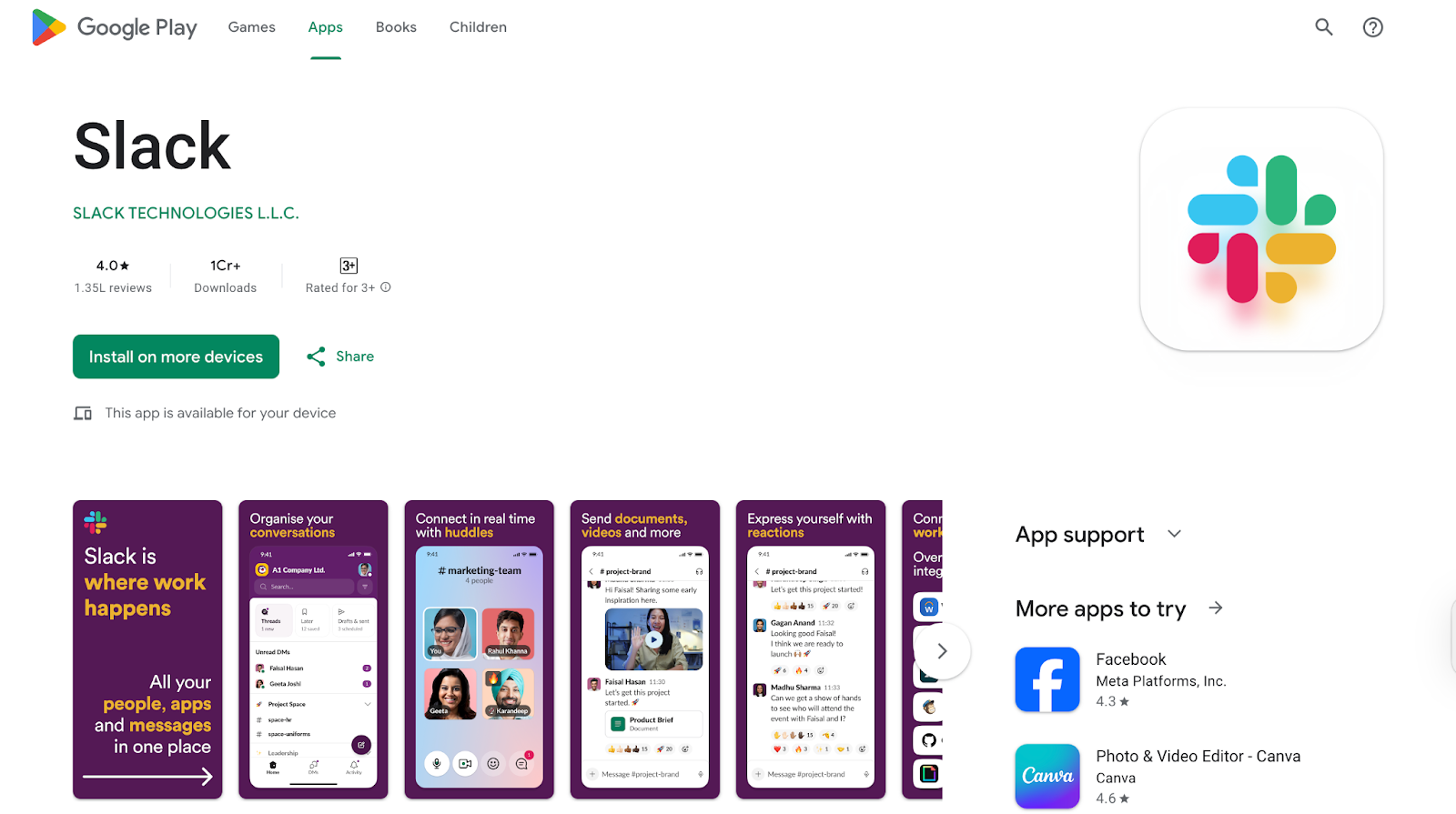
공식 페이지로 이동 조트미 웹 사이트.여기에서 “무료로 사용해 보기” 버튼을 찾을 수 있습니다.클릭하여 macOS 또는 Windows 설치 프로그램을 다운로드하고 설정을 완료하세요.JotMe는 Slack 옆에서 실행되며 통화에 참여하지 않고도 오디오를 캡처합니다.
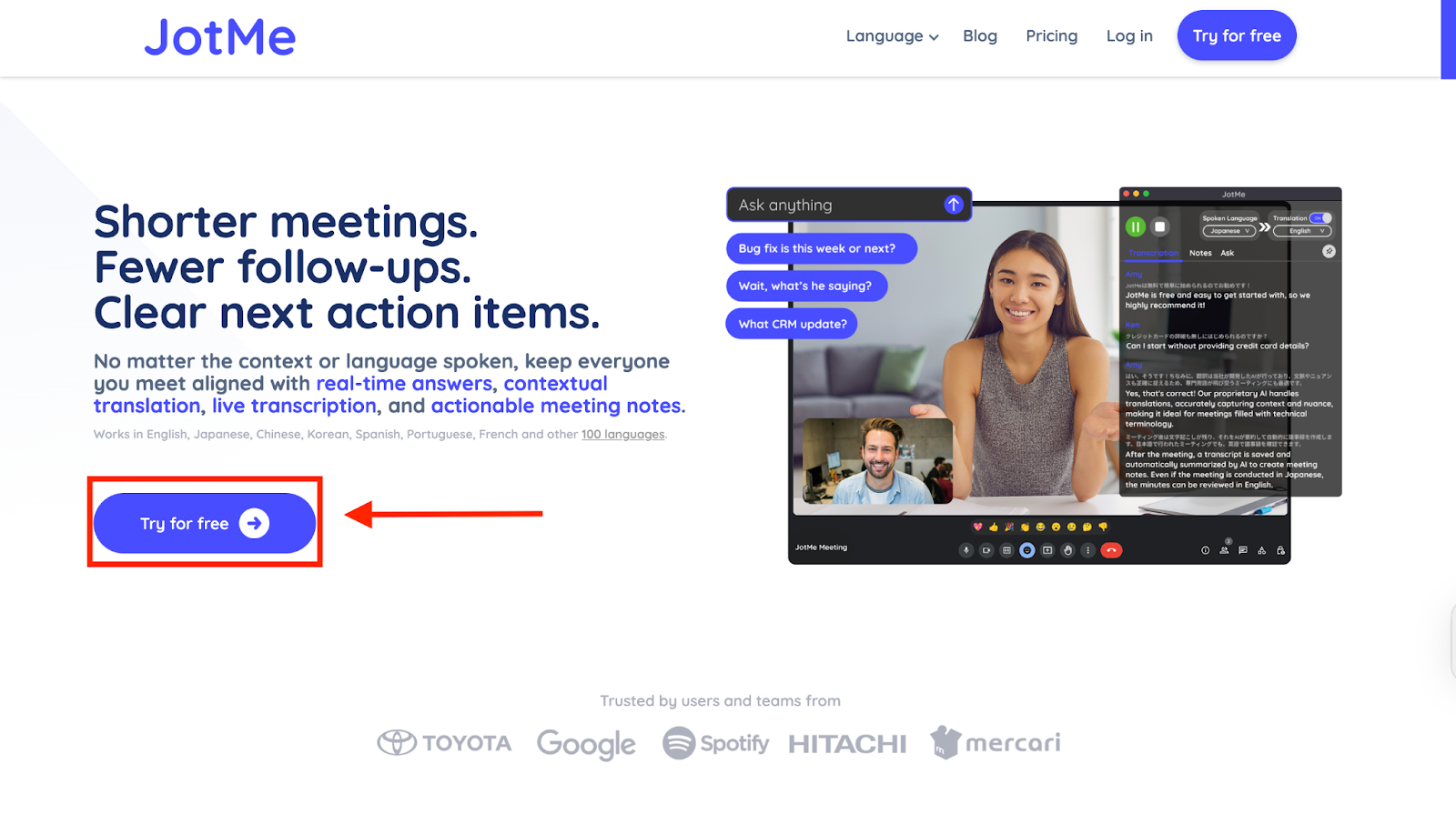
Slack Desktop에서 원하는 채널 또는 DM을 열고 헤드폰 아이콘을 클릭하여 허들을 시작합니다.그런 다음 JotMe를 엽니다. 플로팅 창이 나타나고 시스템 오디오를 자동으로 감지합니다.
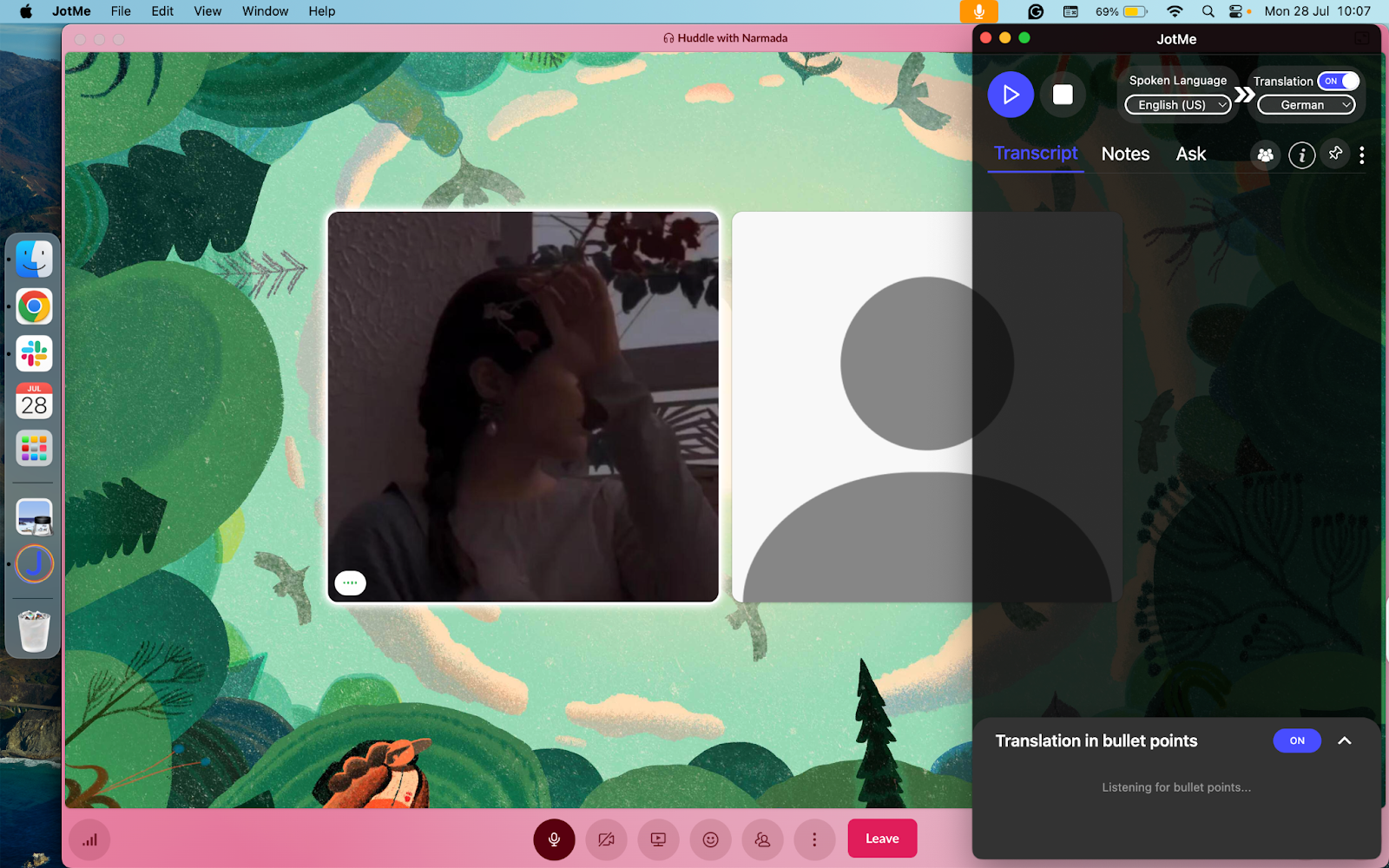
JotMe의 창에서 번역을 끄고 Huddle에서 사용하는 언어 (예: 영어) 를 선택하고 다른 경우 선호하는 자막 언어를 선택합니다.마지막으로 ▶ 버튼을 클릭합니다.JotMe에서 라이브 캡션을 볼 수 있으며 전체 대본과 AI 생성 요약은 JotMe 대시보드에 자동으로 저장됩니다.
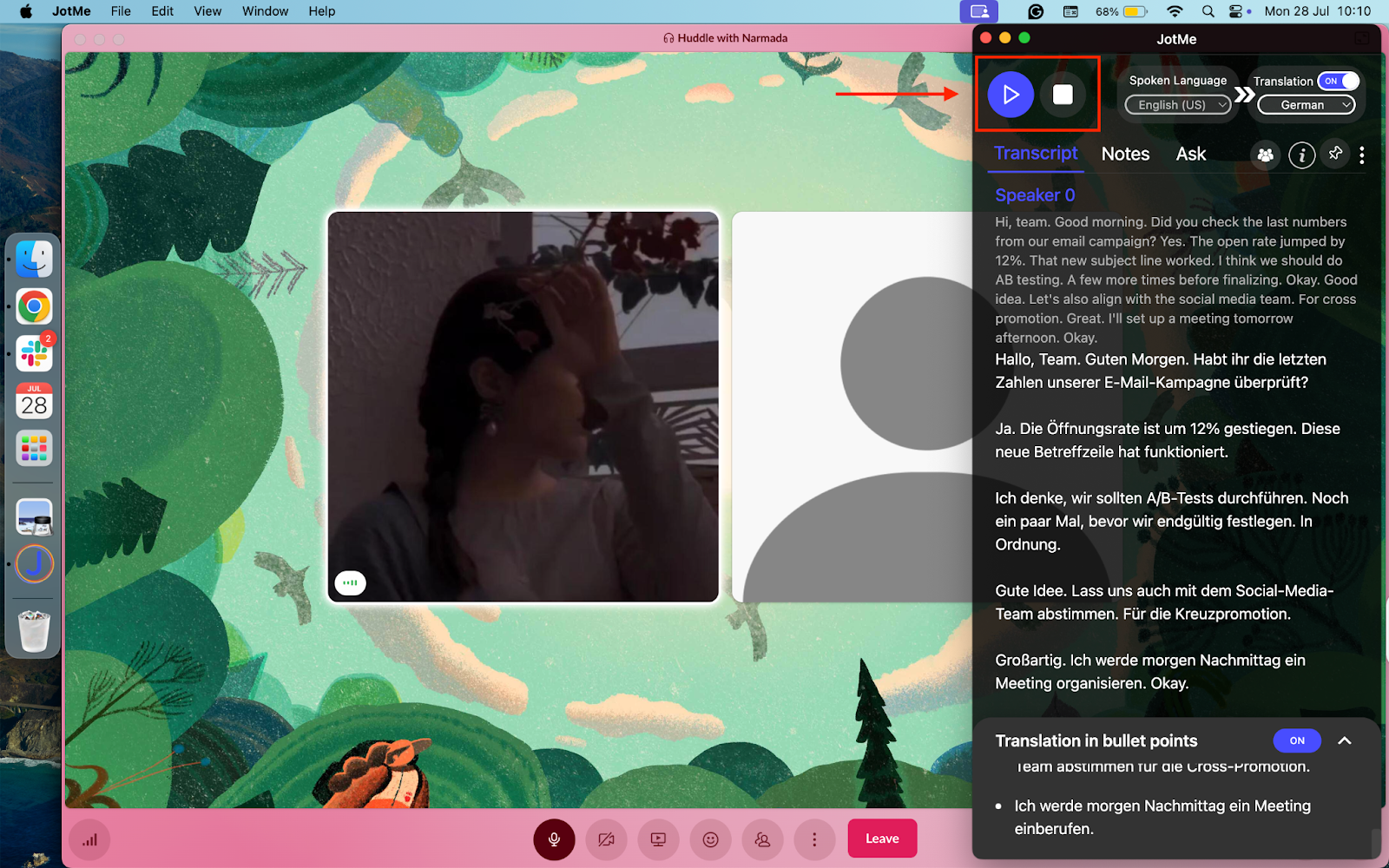
슬랙 애드온으로 슬랙 허들을 스크립팅하는 데에는 한계가 있습니다.대신 JotMe와 같은 도구를 사용하여 Slack Huddle을 텍스트로 변환하고 회의 후 대화 내용, AI 인사이트 및 주요 요점 번역을 얻을 수 있습니다.각 기능에 대해 좀 더 자세히 살펴보겠습니다.
Huddle이 끝나면 누가 무엇을 말했는지, 무엇을 말했는지, 어떤 작업 항목이 있었는지 등이 포함된 체계적이고 타임스탬프가 찍힌 스크립트를 받을 수 있습니다.이렇게 하면 후속 회의를 미리 계획하고, 회의 참가자를 위한 후속 이메일을 준비하고, 통화 진행 상황을 기록하는 데 도움이 됩니다.
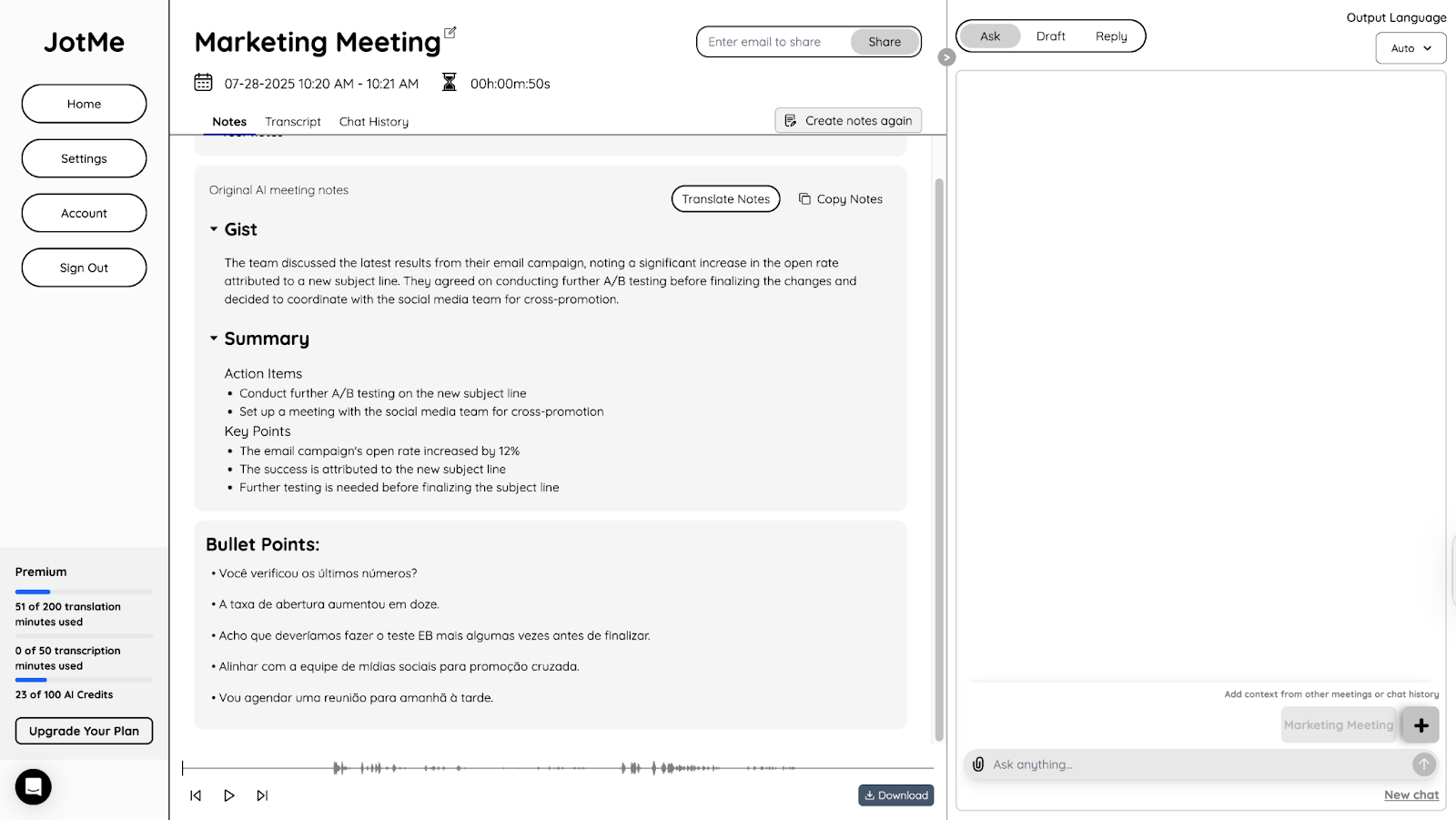
다국어를 구사하는 참가자와 함께 Slack Huddle에서 아이디어를 모으고 모든 것을 정리하는 방법이 궁금하다면 어떨까요?걱정하지 마세요. JotMe에서 해결해 드립니다.글머리 기호로 번역을 해주기 때문에 문맥이나 뉘앙스를 놓치지 않고 원하는 대상 언어로 말한 내용을 체계적으로 정리할 수 있습니다.
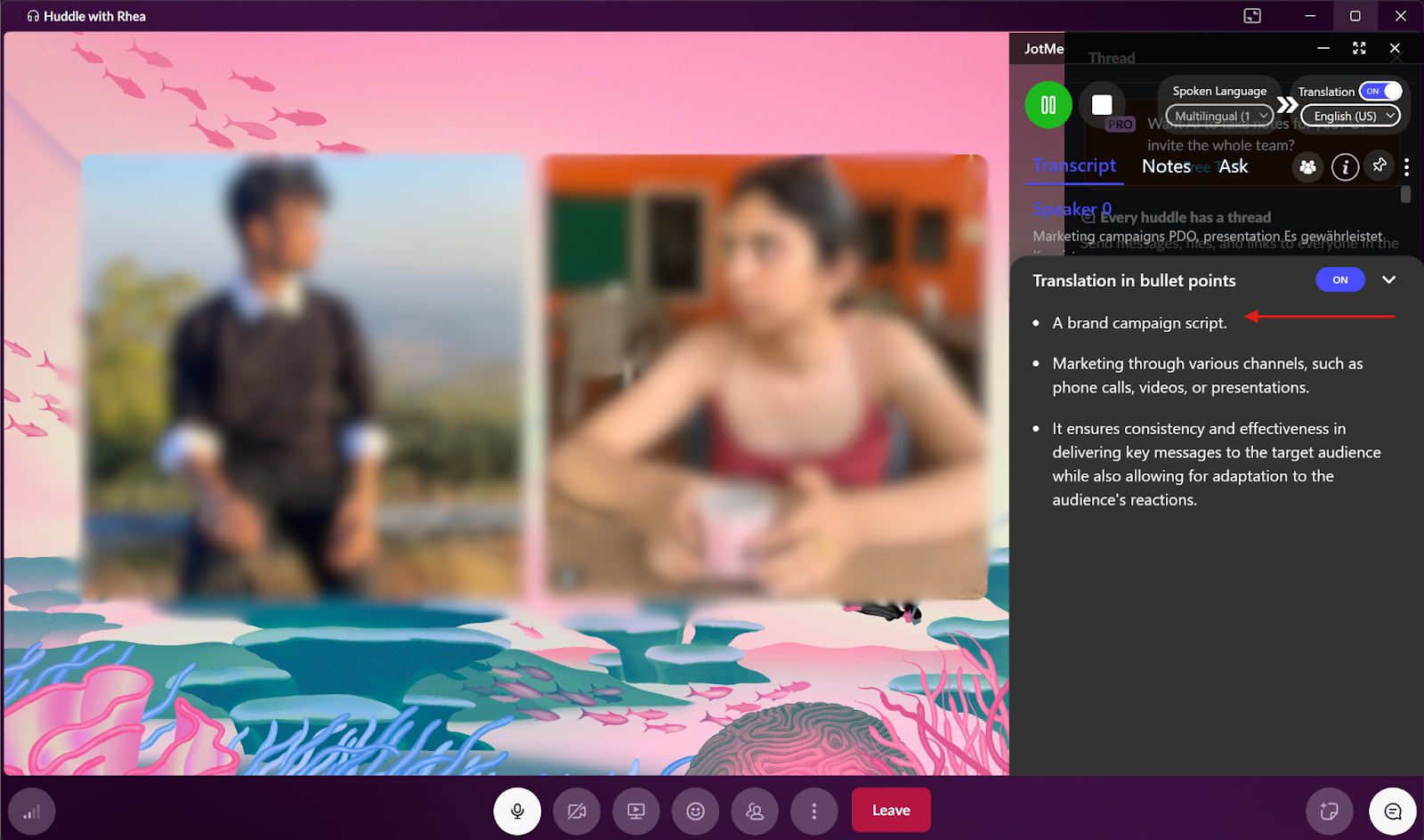
JotMe의 번역 회의록 공유 기능을 사용하면 유료 플랜을 보유한 호스트는 참가자가 번역 크레딧이 없는 무료 플랜을 사용하더라도 실시간 번역의 혜택을 참가자에게 확대할 수 있습니다.호스트는 회의 중에 코드를 복사하여 사용 가능한 번역 회의록을 원활하게 공유할 수 있습니다.이를 통해 누구나 직접 구독할 필요 없이 원하는 언어로 따라할 수 있습니다.
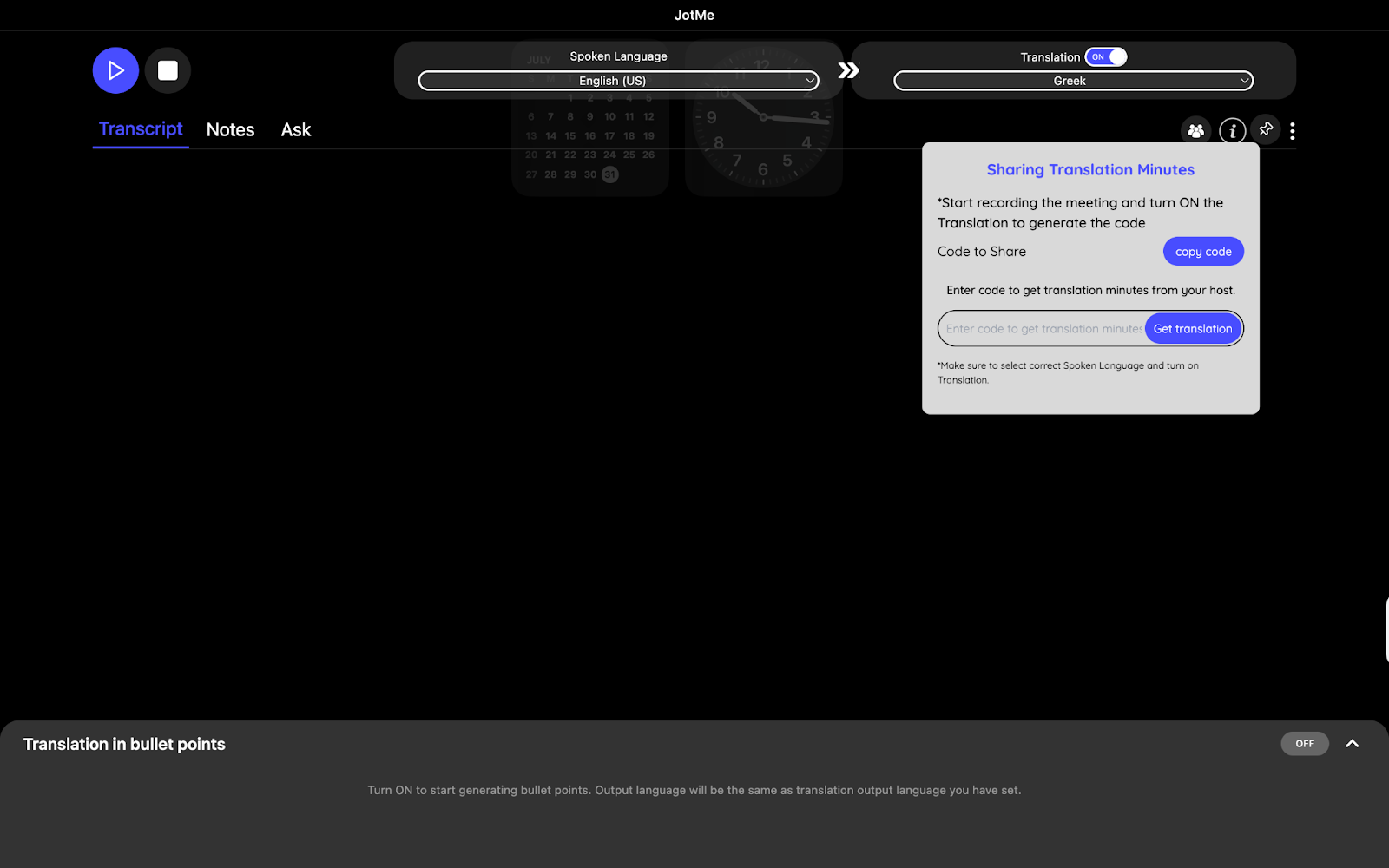
JotMe를 사용하면 팀원의 내용을 놓치지 않고도 팀원의 말을 이해할 수 있습니다. 평균. 즉, 단어 하나하나에 의존할 필요가 없고 대부분의 도구에서 제공하는 부정확한 번역에 의존할 필요가 없습니다.JotMe는 문맥과 어조를 기반으로 번역이 이루어지고 회의 참가자가 회의에서 말한 내용을 오해하지 않도록 합니다.
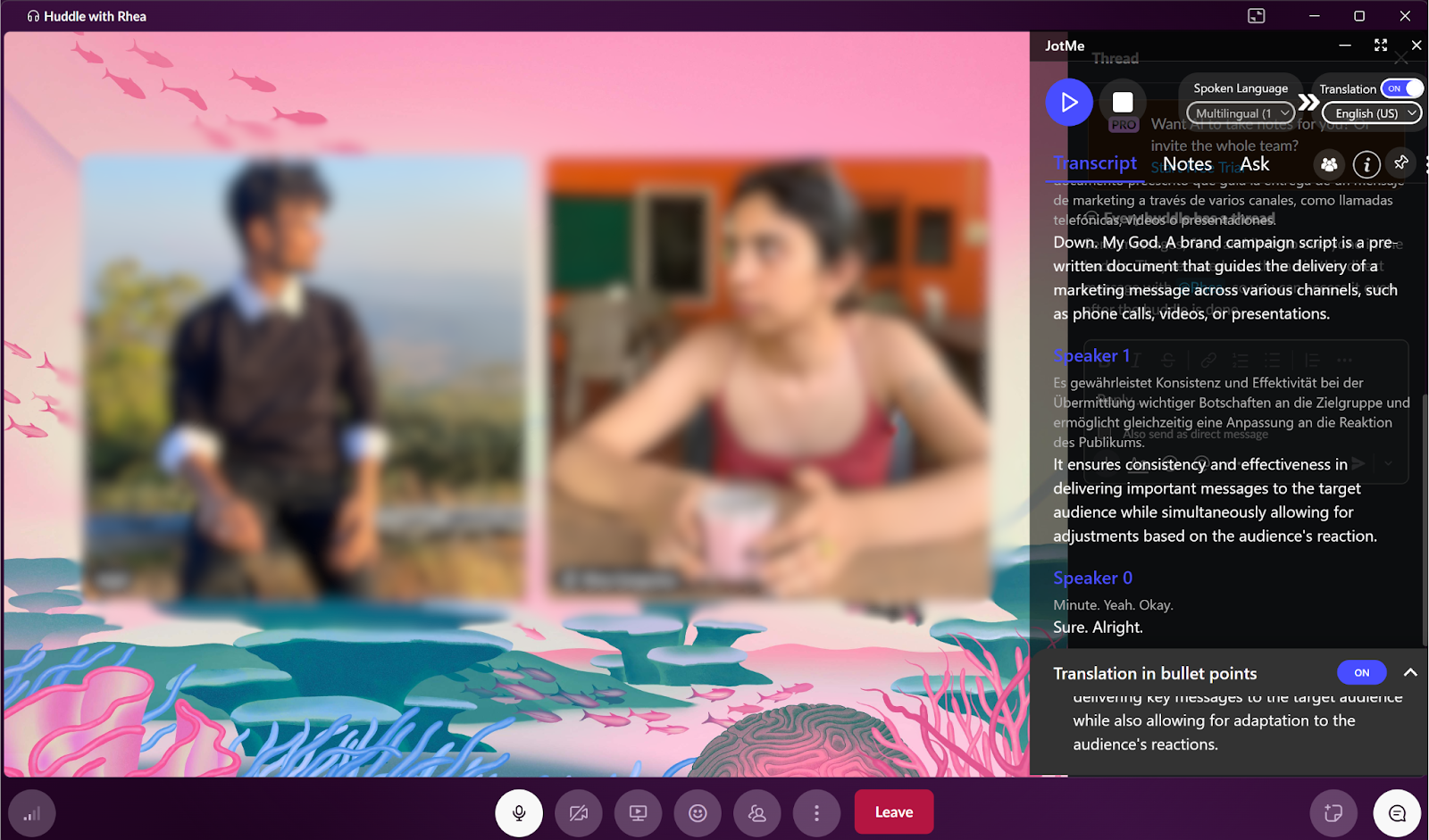
예, Slack은 이를 통해 내장된 트랜스크립션 방법을 제공합니다. 슬랙 AI 애드온뿐만 아니라 라이브 캡션을 위한 보다 기본적인 무료 기능도 있습니다.Slack AI는 전체 대본과 요약을 제공하지만 표준 라이브 캡션은 더 제한적입니다.
유료 Slack AI 애드온이 없는 사용자의 경우 기본 내장 기능은 라이브 캡션입니다.이 기능은 회의 중 접근성을 위해 실시간으로 음성을 녹음합니다.하지만 여기에는 이해해야 할 중요한 제한 사항이 있습니다.
Slack은 2025년 말까지 월간 활성 사용자 수가 7,900만 명에 달할 것으로 예상됩니다 (스타티스타), 더 스마트하고 안정적인 트랜스크립션 솔루션에 대한 수요는 계속 증가하고 있습니다.하지만 지속적이고 공유 가능한 대화 기록이 필요한 팀에게는 Slack의 기본 옵션이 여전히 많이 부족합니다.
Slack의 라이브 캡션의 한계:
유료 Slack AI 애드온에 액세스할 수 있다고 가정해 보겠습니다.이 경우 두 가지 방법으로 활성화할 수 있습니다. 각 허들이 시작될 때 수동으로 활성화하거나 특정 채널 내의 모든 허들에 대해 자동으로 활성화되도록 설정하는 방법이 있습니다.
이 방법을 사용하면 허들별로 성적 증명서 생성 여부를 결정할 수 있습니다.
항상 대화를 녹음하고 싶은 채널의 경우 AI 메모가 자동으로 시작되도록 설정할 수 있습니다.
이 기본 제공 기능은 실시간으로 이해하는 데 유용하지만, 그 한계로 인해 대화를 문서화하고 참조를 위해 다시 확인해야 하는 팀에게는 적절한 필사 솔루션이 될 수 없습니다.저장된 전체 대화 내용 및 고급 기능을 사용하려면 유료 Slack AI 애드온 또는 타사 도구를 사용해야 합니다.
효과적인 Slack Huddle 트랜스크립트는 단순히 단어를 캡처하는 데 그치지 않아야 합니다. 주요 결정, 조치 항목, 컨텍스트를 파악해야 통화가 끝난 후에도 팀이 추진력을 유지할 수 있습니다.이를 통해 즉흥적인 대화를 통해 실질적인 성과를 거둘 수 있습니다.
Slack은 유료 Slack AI 애드온과 함께 트랜스크립션을 제공하지만 특정 구독 수준과 설정이 필요합니다.보다 직접적이고 보편적으로 호환되는 솔루션을 원한다면 JotMe와 같은 타사 도구를 사용하면 모든 모임에 대해 즉각적이고 정확한 트랜스크립트를 제공할 수 있습니다.JotMe는 데스크톱에서 실행되며 봇이 통화에 참여하지 않아도 대화를 캡처하므로 회의 내용을 비공개로 유지하고 간소화합니다.
빠른 문제 해결 세션을 위해 허들을 사용하든 팀 전체 체크인을 사용하든 JotMe는 프로세스를 수월하게 만듭니다.단순한 대본 외에도 AI가 생성한 요약과 명확한 작업 항목 목록을 제공하므로 오디오를 다시 듣지 않아도 중요한 요점으로 바로 이동할 수 있습니다.지금 JotMe를 무료로 사용해 보고 모든 회의를 가치 있고 실행 가능한 기록으로 바꾸는 것이 얼마나 쉬운지 경험해 보세요.
네, 유료 슬랙 AI 애드온이 있으면 통화가 끝난 후 슬랙 허들 대화 내용을 받을 수 있습니다.Slack의 표준 라이브 자막 기능을 사용하는 경우, 회의 종료 후 자막이 사라지고 저장되지 않습니다.영구적으로 저장된 스크립트를 받으려면 워크스페이스에 유료 Slack AI 애드온이 있어야 합니다. 이 애드온은 회의 후 요약과 자막을 자동으로 생성하여 캔버스에 저장합니다.
아니요, Slack Huddle을 녹음하거나 기본적인 실시간 보기를 위해 비용을 지불할 필요가 없습니다.라이브 캡션 기능은 무료 버전을 포함한 모든 Slack 플랜에서 사용할 수 있습니다.하지만 요약과 실행 항목이 포함된 전체 스크립트를 저장하려면 Pro, Business+ 및 Enterprise Grid 구독을 위한 유료 애드온인 Slack AI 기능이 있어야 합니다.
Slack AI가 스크립트와 요약을 생성하면 허들 스레드 내의 캔버스에서 직접 공유합니다.즉, 모임이 있었던 채널 또는 다이렉트 메시지의 구성원이라면 누구나 노트 캔버스를 보고, 액세스하고, 공유할 수 있습니다.
네.Slack의 기본 AI 노트 필기 기능은 iOS와 Android 모바일 앱 모두에서 지원되므로 데스크톱에 있지 않아도 트랜스크립션을 받을 수 있습니다.마찬가지로 JotMe와 같이 시스템 오디오를 캡처하여 작동하는 타사 도구에는 데스크톱 앱이 필요합니다.
허들 스레드에서 공유하는 모든 링크, 문서 또는 메시지는 나중에 참조할 수 있도록 해당 대화에 자동으로 저장됩니다.하지만 AI가 생성한 대화록에는 음성 토론 자체의 텍스트만 포함됩니다.Slack AI에서 생성한 요약 캔버스는 파일에 대한 대화를 참조할 수 있지만 파일 자체는 스레드에 저장됩니다.


